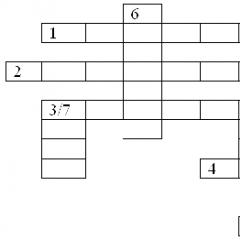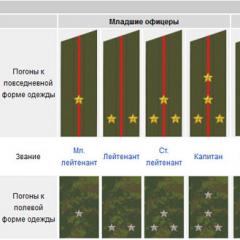نحوه تغییر زبان در kmplayer به روسی. چگونه زبان صوتی را در KMPlayer تغییر دهیم؟ تغییر زبان در ویدیو در KMPlayer
class="eliadunit">
فیلم های مدرن DVD یا MPEG می توانند چندین آهنگ صوتی داشته باشند. معمولاً این یک صداگذاری اصلی و یک ترجمه دوبله است که می تواند در چندین نسخه مانند روسی و لهستانی باشد. اغلب اوقات نیاز به تغییر زبان صدا، به عنوان مثال، برای مطالعه وجود دارد زبان خارجی. در این مقاله نحوه تغییر آهنگ صوتی در KMPlayer بحث خواهد شد.
موقعیت های استاندارد
کاربران اغلب می پرسند که چرا هنگام پخش فیلم ها با آهنگ های صوتی مختلف، به طور همزمان صدا می کنند. مثلاً فیلم هم صدای اصلی دارد و هم دوبله روسی. در نتیجه همپوشانی جریان ها بر روی یکدیگر، سر و صدای باور نکردنی ایجاد می شود که کل لذت تماشا را از بین می برد.
این یک وضعیت عادی است و صرف نظر از اینکه چه چیزی روی رایانه نصب شده است رخ می دهد. سیستم عاملیا نوع پخش کننده حتی ممکن است برخی از بازیکنان از پخش آهنگ مورد نظر خودداری کنند اگر بیش از یکی از آنها در فیلم وجود داشته باشد. KMPlayer یک موضوع کاملاً متفاوت است. تمام جریان های صوتی موجود را کاملاً درک و پخش می کند، مجموعه ای از کدک های لازم را دارد، مدیریت آن آسان است و کاملا رایگان است.
نحوه تغییر زبان صوتی در KMPlayer
class="eliadunit">
چندین وجود دارد راه های سادهکنترل های صدا در KMPlayer:
- در حین تماشای یک ویدیو، روی پنجره پخش کننده کلیک راست کرده و از منوی زمینه که باز می شود، «Audio» را انتخاب کنید، سپس «Select stream» را انتخاب کنید. در پنجره ای که ظاهر می شود، آهنگ مورد نیاز خود را انتخاب کنید.

- اگر مورد "صدا" را ندارید، باید تنظیمات پیشرفته را راه اندازی کنید. می توانید این کار را به این صورت انجام دهید: با فشار دادن کلید F2 با تنظیمات تماس بگیرید، در لیستی که ظاهر می شود، آیتم "منو پیشرفته" را پیدا کنید و یک علامت چک در مقابل آن قرار دهید.

- ساده ترین راه برای تغییر صدای صوتی استفاده از میانبر صفحه کلید "Ctrl+X" است.
و یک چیز آخر اگر دانلود نکردید، اما یک فیلم ضبط شده روی DVD خریداری کردید، اطلاعات مربوط به تعداد تراک های صوتی را می توانید دقیقاً روی جعبه پیدا کنید. اگر با وجود تمام تلاش ها نمی توانید صداگذاری را تغییر دهید، باید مشکل را در خود دیسک جستجو کرد و بهتر است آن را به فروشنده برگردانید. از تماشا کردن لذت ببرید
برنامه محبوب برای مشاهده فایل های ویدئویی، KMP Player، به سادگی تعداد زیادی قابلیت دارد. یکی از این گزینه ها این است که اگر آهنگ های مختلفی در فایل وجود دارد یا یک تراک صوتی به عنوان یک فایل جداگانه دارید، آهنگ صوتی یک فیلم را تغییر دهید. این به شما امکان می دهد بین آنها سوئیچ کنید ترجمه های مختلفیا زبان اصلی را انتخاب کنید.
اما کاربری که برای اولین بار برنامه را روشن کرده است ممکن است دقیقا متوجه نشود که چگونه زبان صدا را تغییر دهد. ادامه مطلب را بخوانید و خواهید فهمید که چگونه این کار را انجام دهید.
این برنامه به شما امکان می دهد هم آهنگ های صوتی را که قبلاً در ویدیو تعبیه شده است تغییر دهید و هم یک قطعه خارجی را متصل کنید. ابتدا، بیایید گزینه ای را با گزینه های مختلف صداگذاری تعبیه شده در ویدیو در نظر بگیریم.
ویدیو را در برنامه روشن کنید. روی پنجره برنامه کلیک راست کرده و آیتم منو Filters>KMP Built-in LAV Splitter را انتخاب کنید. همچنین ممکن است آخرین آیتم منو نام دیگری داشته باشد.

لیستی که باز می شود شامل مجموعه ای از صداهای موجود است.
این لیست با علامت "A" مشخص شده است، آن را با کانال ویدئویی ("V") و تغییر زیرنویس ("S") اشتباه نگیرید.
صدای مورد نظر را انتخاب کنید و فیلم را در ادامه تماشا کنید.
چگونه یک آهنگ صوتی شخص ثالث را به KMPlayer اضافه کنیم
همانطور که قبلا ذکر شد، این برنامه قادر به بارگیری آهنگ های صوتی خارجی است که یک فایل جداگانه هستند.
برای بارگذاری چنین آهنگی، روی صفحه برنامه کلیک راست کرده و Open>Load external audio track را انتخاب کنید.

پنجره ای برای انتخاب فایل مورد نیاز باز می شود. فایل صوتی مورد نظر را انتخاب کنید - اکنون فایل انتخاب شده به عنوان آهنگ صوتی در فیلم پخش می شود. این روش تا حدودی پیچیدهتر از انتخاب صدایی است که قبلاً در ویدیو تعبیه شده است، اما به شما امکان میدهد فیلم را با صدایی که میخواهید تماشا کنید. درست است، شما باید به دنبال یک آهنگ مناسب باشید - صدا باید با ویدیو هماهنگ شود.
بیایید با این واقعیت شروع کنیم که دو گزینه برای درک زبان عبارت در KMPlayer وجود دارد! این زبان خود پخش کننده KMPlayer و زبان ویدیو است.ما در مورد هر دو صحبت خواهیم کرد!
بیایید موضوعاتی را که در این صفحه در انتظار شما هستند فهرست کنیم!
زبان برنامه 1.KMPlayer.
2. تغییر زبان ویدیو در KMPlayer. (نسخه 3.0.0 1439)
3. نحوه تغییر زبان در فیلم در KMPlayer (نسخه 3.9.1.134)
زبان برنامه KMPlayer.
اگر اینطور شد که پخش کننده KMPlayer را با زبانی غیر از روسی نصب کردید، باید به تنظیمات بروید. می توانید در کوتاه ترین راه به تنظیمات بروید، روی پنجره پخش کننده کلیک راست کنید و پنلی ظاهر می شود که می بینیم زبان ما انگلیسی است، ماوس را روی دکمه زبان قرار دهید و سپس زبان روسی را انتخاب کنید!
در ادامه، بیایید در مورد نحوه تعویض آهنگ های صوتی در دو نسخه از این پخش کننده صحبت کنیم! در اینجا لازم به توضیح است که در Axes و عمق بیت های مختلف و بسته به نسخه، روش تعویض زبان ممکن است متفاوت باشد!
ما نسخه ای برای ویندوز 7.32 و ویندوز 8.64 داریم که می توانید
ضمنا مشکل آپدیت ها و پنجره پاپ آپی که از شما درخواست آپدیت می کند حل شده است!
تغییر زبان در یک ویدیو در KMPlayer.
ما نسخه KMPlayer 3.0.0 1439 را در نظر خواهیم گرفت. چیزی که من در مورد این نسخه از پخش کننده KMPlayer دوست دارم این است که می توانید زبان را با استفاده از میانبرهای صفحه کلید تغییر دهید! اگر فیلم دارای چندین تراک صوتی باشد، با فشار دادن کلید ترکیبی ctrl – X، آهنگهای صوتی یکی پس از دیگری تغییر میکنند!
چه چیزی می توانیم در صفحه پایین ببینیم!

یا به گوشه سمت چپ بروید و چندین دکمه در آنجا وجود دارد، روی سمت راست - جریان های صوتی کلیک کنید.

و یک پنجره جدید ظاهر می شود که در آن می توانید یک آهنگ را انتخاب کنید یا کانال های راست، چپ یا هر دو را پخش کنید!

نحوه تغییر زبان در یک فیلم در KMPlayer.
گزینه بعدی KMPlayer نسخه 3.9.1.134 است.
برای این نسخه از KMPlayer، دکمه ها نیز در گوشه پایین سمت چپ قرار دارند! تی

فقط در حال حاضر، ما به دکمه سمت چپ نیاز داریم! فیلترها! فشار بیاوریم! روی کدام مورد نیاز داریم کلیک کنید و با زبان تغییر یافته در پلیر به فیلم گوش دهیدزبان KMPlayer